
- •Предисловие
- •Введение
- •Работа в операционной системе
- •1.1. Загрузка Windows xp
- •1.2. Рабочий стол и панель задач
- •1.3. Окна
- •Заголовок окна
- •Оконное меню
- •Панели инструментов
- •Настройка панелей инструментов
- •Рабочая область окна
- •Строка состояния
- •Активизация окон
- •1.4. Работа с объектами
- •Создание новых объектов
- •Изменение отображения объектов в окне
- •Сортировка объектов в окне
- •Перенос объектов
- •Копирование объектов
- •Переименование объектов
- •Удаление объектов
- •Работа с группами объектов
- •Отмена выполненного действия
- •1.5. Использование главного меню
- •1.6. Создание ярлыков
- •1.7. Поиск объектов
- •1.8. Работа с программой Проводник
- •Перенос объектов
- •Копирование объектов
- •Создание новых объектов
- •Дополнительное задание
- •Контрольные вопросы
- •Работа в операционной системе
- •Имя команды [аргументы] [/параметры]
- •2.2. Команды общего назначения
- •2.3. Команды работы с каталогами Вывод каталога
- •Вывод дерева каталогов
- •Смена каталогов
- •Смена текущего диска
- •Создание каталогов
- •Копирование каталогов
- •Перенос каталогов
- •Переименование каталогов
- •Удаление каталогов
- •2.4. Команды работы с файлами Создание текстовых файлов
- •Скопировано файлов: 1
- •Просмотр содержимого файла
- •Копирование файлов
- •Переименование и перенос файлов
- •Контрольные вопросы
- •3. Работа с диспетчером архивов winzip
- •3.1. Интерфейс диспетчера архивов WinZip 10.0
- •3.2. Просмотр содержимого архива
- •3.3. Просмотр содержимого файла без извлечения его из архива
- •3.4. Извлечение файлов из архива
- •3.5. Создание Zip-архива
- •3.6. Защита Zip-архива
- •3.7. Добавление файлов в архив
- •3.8. Создание самораспаковывающихся архивов
- •3.9. Создание распределенных архивов
- •3.10. Операции с zip-файлами
- •3.11. Интеграционные свойства программы WinZip
- •Дополнительное задание
- •Контрольные вопросы
- •4. Работа с диспетчером архивов winrar
- •4.1. Интерфейс диспетчера архивов WinRar 3.51
- •4.2. Создание архива rar
- •4.3. Просмотр содержимого архива
- •4.4. Просмотр содержимого файла без извлечения его из архива
- •4.5. Извлечение файлов из архива
- •4.6. Защита архива rar
- •4.7. Добавление объектов в архив
- •4.8. Создание самораспаковывающихся архивов
- •4.9. Создание распределенных архивов
- •4.10. Интеграционные свойства программы WinRar
- •4.11. Интеграция программы WinRar с другими форматами архивов
- •Дополнительное задание
- •Контрольные вопросы
- •Библиографический список
- •Оглавление
- •Для заметок
Контрольные вопросы
Охарактеризуйте понятие файла и каталога.
Что такое корневой, текущий и родительский каталоги и подкаталоги?
Расскажите о форматах команд, используемых в DOS.
Поясните, что такое приглашение DOS и его командная строка.
Какие основные команды общего назначения Вы знаете?
Как осуществить смену текущего каталога и диска?
Поясните процедуру объединения нескольких файлов под одним именем.
Что такое перенаправление вывода и в каких случаях его используют?
Какие основные команды работы с файлами Вы знаете?
Как осуществляется просмотр каталогов и дерева каталогов?
Как создать файл в DOS?
Как вывести содержимое файла на экран, на принтер? Пример.
Как скопировать файл из текущего каталога в каталог другой ветви без переименования, с переименованием этого файла? Пример.
Как удалить каталог, файл? Пример.
Как осуществить пересылку файла? Пример.
Как переименовать каталог, файл? Пример.
Как запустить прикладную программу в DOS?
Охарактеризуйте возможности редактора командной строки doskey.
Какие основные команды работы с каталогами Вы знаете?
3. Работа с диспетчером архивов winzip
Программа WinZipпредназначена для создания и обслуживания архивов в виде так называемыхzip-файлов (zip-архивов). Последние имеют расширение .zipи отображаются специальным значком типа "тиски" (рис. 3.1). По существу,zip-файл играет роль папки, в которой находятся упакованные файлы.
Рис.
3.1. Значок Zip-файла

Функциональные возможности архиватора WinZipвыходят за рамки простого сжатия данных и эффективно дополняют стандартные средства операционной системы, поэтому его часто называют диспетчером архивов.
3.1. Интерфейс диспетчера архивов WinZip 10.0
В данной главе рассматривается одна из последних версий диспетчера архивов WinZip10.0. Его запуск может осуществляться двумя способами:
через главное меню путем выбора пункта Все программы/WinZip/WinZip 10.0;
с рабочего стола двойным щелчком по ярлыку, созданному для WinZip.
В результате откроется одноименное окно программы (рис. 3.2).
!! Запустите диспетчер архивов WinZip и ознакомьтесь с внешним видом его окна.
Основными элементами окна WinZipявляются стандартные элементы окнаWindows: заголовок окна, оконное меню, панель инструментов, рабочая область окна в виде таблицы и строка состояния.
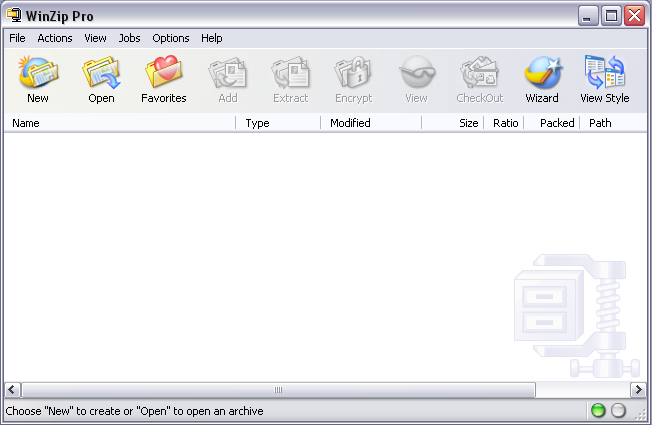
Рис. 3.2. Окно программы WinZip
Заголовок окнавключает в себя системное меню, название окна и кнопки управления окном.
Меню окнасодержит шесть опций:File(Файл),Actions(Действия),View(вид),Jobs(Задания),Options(Настройки),Help(Помощь).
Fileвключает пункты, предназначенные для работы с архивом:
New Archive… (Новый архив).
OpenArchive… (Открыть архив).
FavoriteZipFolders(Избранные папки) – открывает доступ через специальное окно ко всемzip-архивам.
New Zip File On CD or DVD… (Новыйzip-файл наCDилиDVD) – создание и запись архива наCDилиDVDдиск.
CloseArchive(Закрыть архив).
ManageArchive(Управление архивом) – каскадное меню, содержащее опции по переносу (Move), копированию (Copy), переименованию (Rename) и удалению (Delete) архива.
MailArchive… (Отправка архива по электронной почте).
Print… (Печать).
Properties… (Свойства).
CreateShortcut(Создать ярлык) - используется для создания на рабочем столе ярлыка текущего архива.
Wizard…(Мастер) – запускает программу упрощенного процесса создания и распаковки архивов.
Recent (History) – список последних 9 открывавшихся архивов.
Exit(Выход).
Actionsсодержит команды для работы с объектами рабочей области окна:
Add… (Добавить).
Delete… (Удалить).
Extract…(Извлечь).
View… (Просмотр).
New folder… (Новая папка).
SelectAll(Выделить все).
InvertSelection(Обратить выделение).
VirusScan(Проверка на вирусы).
Make .Exe File (Создать .exe файл).
Uuencode(Кодировать в форматUUE).
Split… (Разбиение)
Encrypt…(Раскодировка)
Test(Проверить) – используется для проверки целостности архива.
CheckOut… (Доступ извне) – установка в менюВсе программыглавного меню опции с именем архива, открывающей доступ ко всем его файлам.
Install… (Установить).
Viewсодержит опции для изменения вида рабочей области окна программы, а также просмотра и создания комментария к архиву.
Jobsвключает пункты, предназначенные для автоматизации процесса создания и модифицированияzip-файлов, таких, как создание периодических резервных копий данных, периодического архивирования данных, периодической упаковки и передачи сообщений, электронных таблиц, и т.д.
Optionsслужит для изменения настроек программы (используется обычно опытными пользователями).
Helpпредназначена для получения справки по работе с программой.
Панель инструментов(рис. 3.3) включает кнопки, дублирующие наиболее часто употребляемые команды и опции оконного меню. Панель инструментов может быть изменена пользователем; технология настройки описана в главе "Работа в операционной системеWindowsXP" (раздел "Настройка панелей инструментов).
![]()
Рис. 3.3. Панель инструментов
Рабочая область окна предназначена для отображения объектов в виде таблицы с полями:
Name(Имя) – имена файлов, входящих в архив;
Type(Тип) – описание типа запакованного файла;
Modified(Изменен) – дата и время последнего изменения файла;
Size(Размер) – исходный размер файла;
Ratio(Степень) – степень сжатия (процент экономии);
Packed(Упакованный) – размер файла в архиве;
Path (Путь) – Путь к файлу в иерархической структуре папок.
Строка состояниясодержит информацию как о числе выделенных файлов и их размере, так и об общем количестве файлов и размере архива. В правом нижнем углу расположены два круглых индикатора. Зеленый цвет левого индикатора означает, что система свободна и готова к работе; если система занята, то загорается правый красный индикатор.
